Win10预览版系统电脑隐藏导航栏中可移动设备标志的技巧【图文】
更新日期:2023-08-20 18:12:50
来源:网友投稿
使用过win10系统的用户都会发现,微软在win10系统文件资源管理器左侧的导航栏中让U盘等可移动磁盘设备直接显示。用户可以非常方便的找到并点击打开U盘,虽然这是一个方便用户的设置,但是众口难调,有些用户其实不愿意让U盘等设备过于明显。而更倾向于以前的操作习惯,那么想要还原成以前的样子在强大的win10系统中当然是可以实现的,我们可以通过修改注册表来实现隐藏导航栏的可移动设备标志。一起来学习吧!
操作方法:
1、在Cortana搜索栏或运行中输入regedit后回车,打开注册表编辑器;
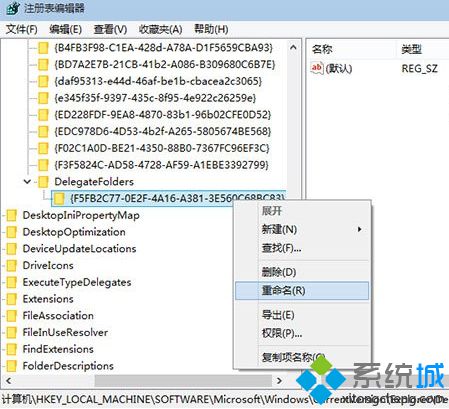
2、定位到HKEY_LOCAL_MACHINE\SOFTWARE\Microsoft\Windows\CurrentVersion\Explorer\Desktop\NameSpace\DelegateFolders\{F5FB2C77-0E2F-4A16-A381-3E560C68BC83}
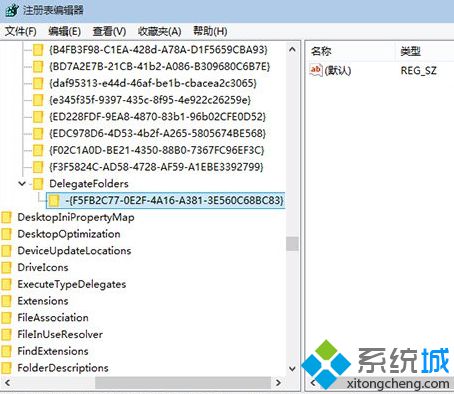
3、重命名项“{F5FB2C77-0E2F-4A16-A381-3E560C68BC83}”,为“-{F5FB2C77-0E2F-4A16-A381-3E560C68BC83}”。也就是说在原名称前加上减号“-”即可。
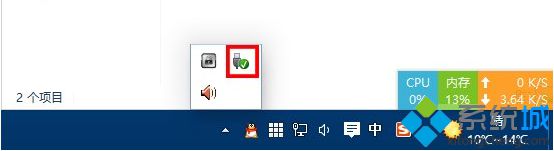
修改完毕,此时重新打开文件资源管理器,在插有U盘等设备的情况下就不在左侧导航栏出现了。若要恢复原始设置,只要把刚刚添加的减号“-”去掉即可。
- monterey12.1正式版无法检测更新详情0次
- zui13更新计划详细介绍0次
- 优麒麟u盘安装详细教程0次
- 优麒麟和银河麒麟区别详细介绍0次
- monterey屏幕镜像使用教程0次
- monterey关闭sip教程0次
- 优麒麟操作系统详细评测0次
- monterey支持多设备互动吗详情0次
- 优麒麟中文设置教程0次
- monterey和bigsur区别详细介绍0次
周
月











